Wszystkie programy wchodzące w skład pakietu Microsoft Office oferują różnorodne motywy kolorystyczne, które można zastosować w dokumentach, arkuszach kalkulacyjnych oraz prezentacjach. Schematy kolorów nie ograniczają się jedynie do tekstu; są starannie zaprojektowane, aby kolory miały zastosowanie do wstawianych kształtów, tabel oraz nagłówków. Z reguły schematy kolorów są dobrze dobrane. Jeśli jednak jeden lub dwa kolory nie pasują lub nie prezentują się atrakcyjnie, można je zmienić ręcznie, chociaż może to być uciążliwe. Lepszym rozwiązaniem jest dostosowanie motywu, co pozwoli na automatyczne zastosowanie zmian do odpowiednich elementów w pliku. Poniżej przedstawiamy, jak można dostosować schemat kolorów w aplikacjach Microsoft Office.
Dostosowanie schematu kolorów
Aby dostosować schemat kolorów, otwórz dowolny program z pakietu Microsoft Office i wybierz odpowiedni schemat kolorów. W programie Word można to zrobić na karcie 'Projektowanie’, gdzie znajduje się przycisk 'Kolory’. Po jego kliknięciu wyświetli się lista dostępnych schematów kolorów do wyboru. Wybierz ten, który chcesz zastosować, ale być może zauważysz, że jeden lub dwa kolory nie wyglądają zbyt dobrze.
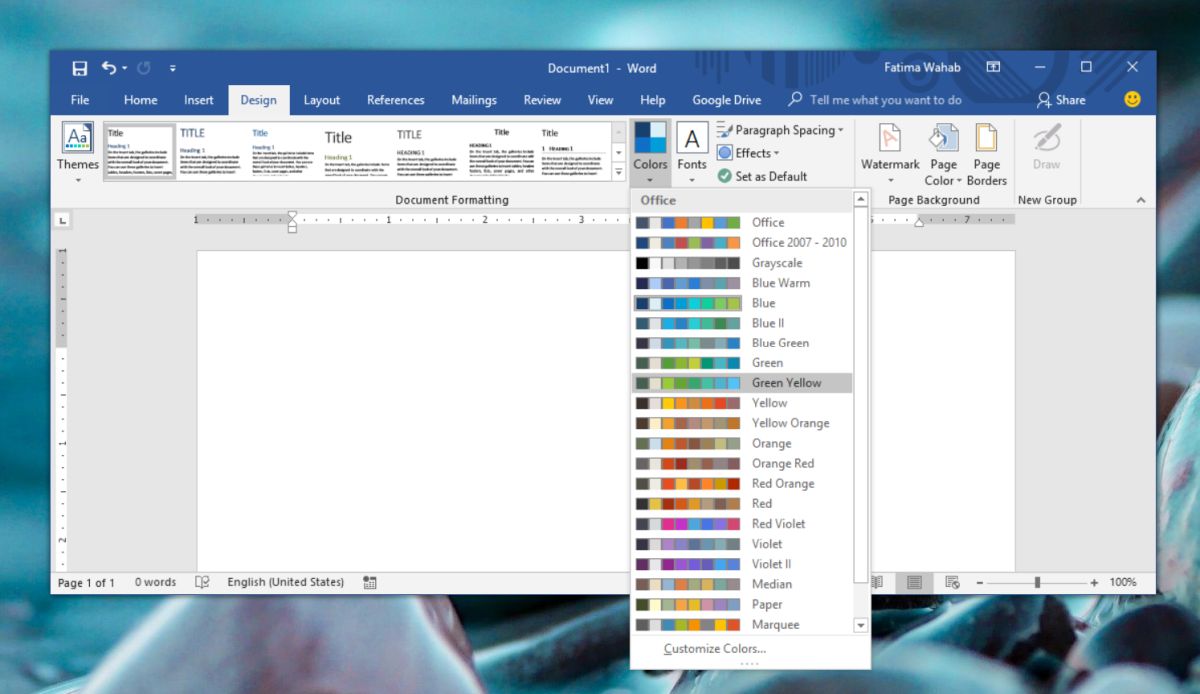
Po wybraniu schematu kolorów, ponownie otwórz listę schematów i kliknij na opcję 'Dostosuj kolory’, znajdującą się na końcu listy. Pojawi się nowe okno zawierające aktualny motyw oraz opcje jego personalizacji. Nie wszystkie kolory mają przypisane opisy dotyczące ich zastosowania, ale w obrazie po prawej stronie znajduje się przykład, który kolor jest używany dla hiperłączy. Większość kolorów określana jest jako 'Akcent 1′ itd.
Aby dokonać zmiany koloru, rozwiń menu kolorów. Możesz wybrać kolor spośród dostępnych w motywie lub zdecydować się na inny, dowolny kolor. Po wprowadzeniu zmian w schemacie kolorów konieczne jest jego zapisanie. Zmiany nie są wprowadzane w oryginalnym motywie, lecz zapisane jako nowy motyw, który możesz nazwać według własnego uznania. Zapisany motyw będzie dostępny z tego samego rozwijanego menu kolorów.
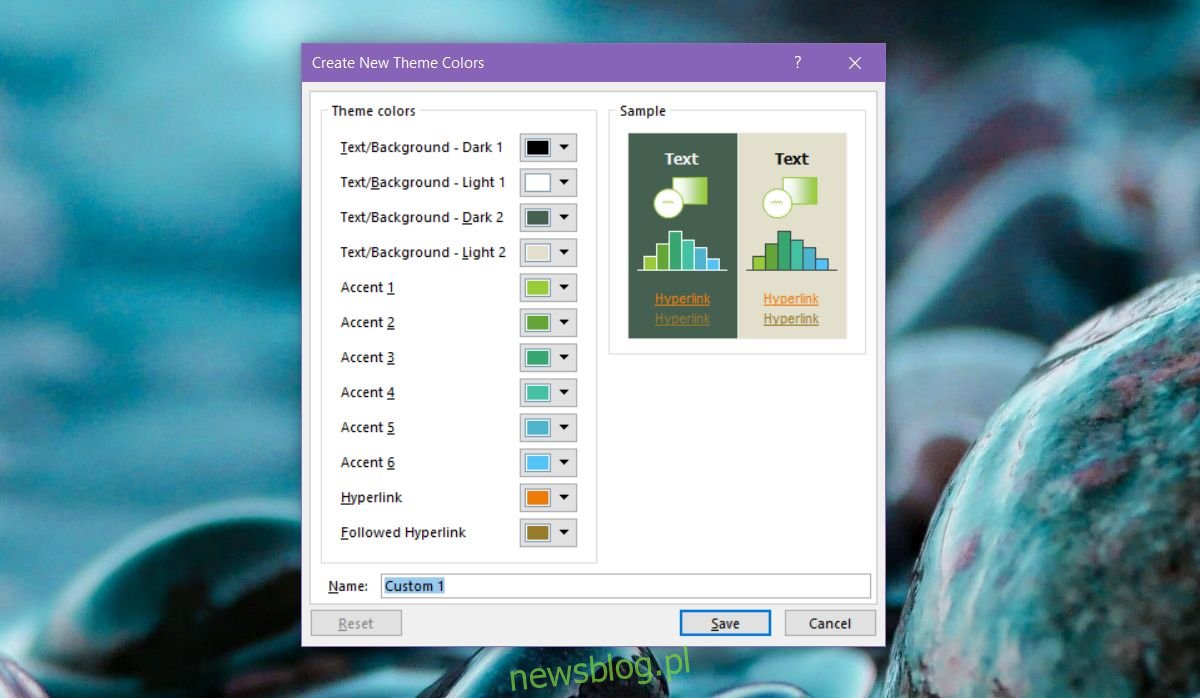
Aby ułatwić sobie identyfikację kolorów używanych w różnych elementach dokumentu lub prezentacji, zaleca się wcześniejsze wstawienie tych elementów, które zamierzasz wykorzystać w pliku.
Na przykład, jeśli planujesz wstawić tabelę i kilka kształtów, warto dodać je w pustej formie, aby zobaczyć, jak wszystko będzie wyglądać. Dobrym pomysłem jest korzystanie z kształtów, wykresów i tabel, które mają różne kolory. Gdy uzyskasz jasność, które kolory przypisane są do danych elementów, łatwiej będzie Ci je dostosować do swoich potrzeb. Wszelkie zmiany wprowadzone w motywie będą automatycznie odzwierciedlane w używanych elementach.
Utworzony motyw będzie dostępny we wszystkich aplikacjach wchodzących w skład pakietu Office.
newsblog.pl
Maciej – redaktor, pasjonat technologii i samozwańczy pogromca błędów w systemie Windows. Zna Linuxa lepiej niż własną lodówkę, a kawa to jego główne źródło zasilania. Pisze, testuje, naprawia – i czasem nawet wyłącza i włącza ponownie. W wolnych chwilach udaje, że odpoczywa, ale i tak kończy z laptopem na kolanach.